怎么用手机设置斐讯路由器?手机设置斐讯路由器的方法教程(图文)
用手机如何设置路由器?通常有两种办法:一是,直接通过手机的网页浏览器来登录路由器;二是安装路由器厂商提供的手机APP来登录管理。都是一样的性质,就是手机APP更适合在手机上显示匹配而已,当然没有在电脑上观看到的那么全面和细化。...
用手机如何设置路由器?通常有两种办法:一是,直接通过手机的网页浏览器来登录路由器;二是安装路由器厂商提供的手机APP来登录管理。都是一样的性质,就是手机APP更适合在手机上显示匹配而已,当然没有在电脑上观看到的那么全面和细化。斐讯路由器也有提供手机APP的,而且安装也好方便 。
斐讯路由器K2C、K2、K1S、K1都是相近的,操作系统基本一样。这里就拿最近出的K2C的设置界面来说说。
路由器底部会有登录地址,用手机连接斐讯的wifi后(默认是没有密码的wifi),打开手机浏览器,输入登录地址“phicomm.me”,就会出现以下路由登录界面,好耀眼的”PHWIFI“的LOGO。点击最下面的“马上体验“。
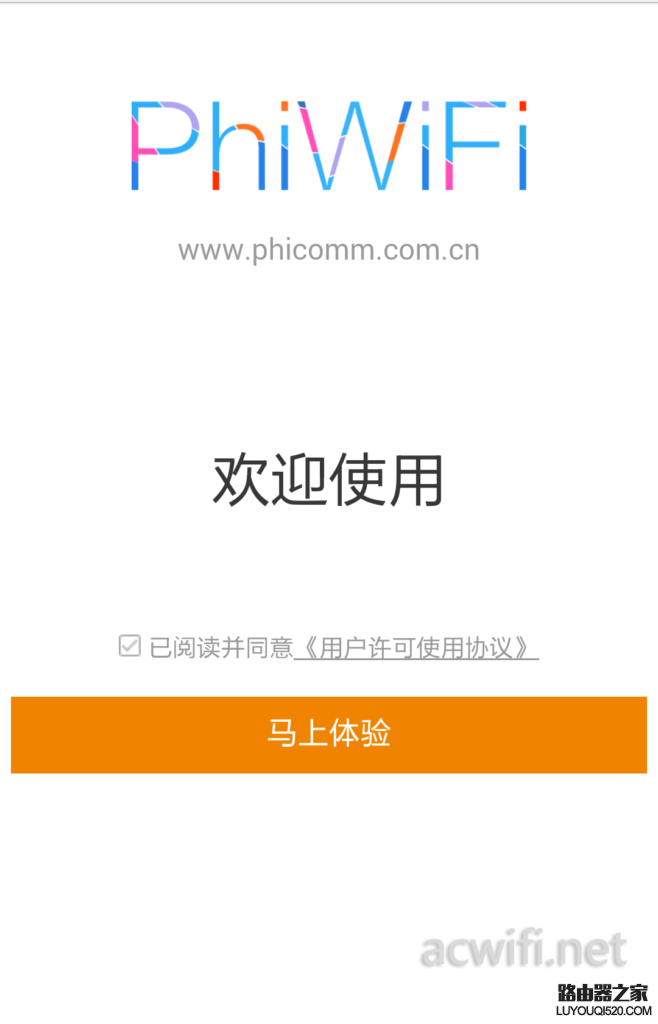
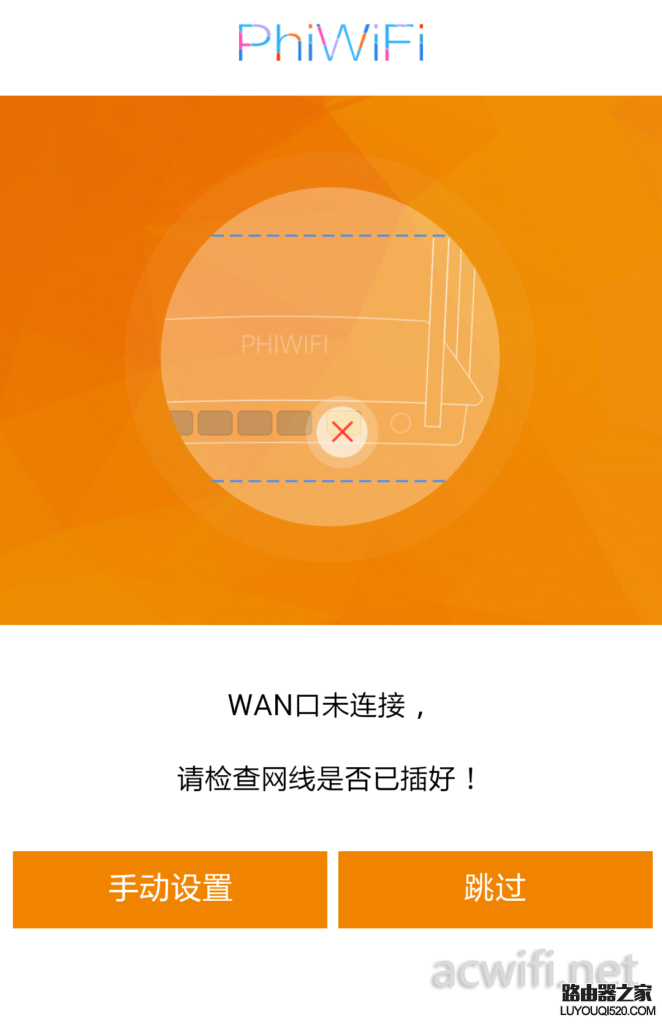
我还没设置WAN口上网,所以提示”WAN口未连接,请检查网线是否已插好!“,~~我压根没插网线嘛。这里可以点”手动设置“进去设置上网。我暂时不设置,就点击跳过。到下面”无线设置“,这里需要设置wifi的密码了,还有SSID名称。我建议双频路由,把2.4G和5G的SSID名称区分开来。这样方便使用。设置好后可以点击”保存重启“了。
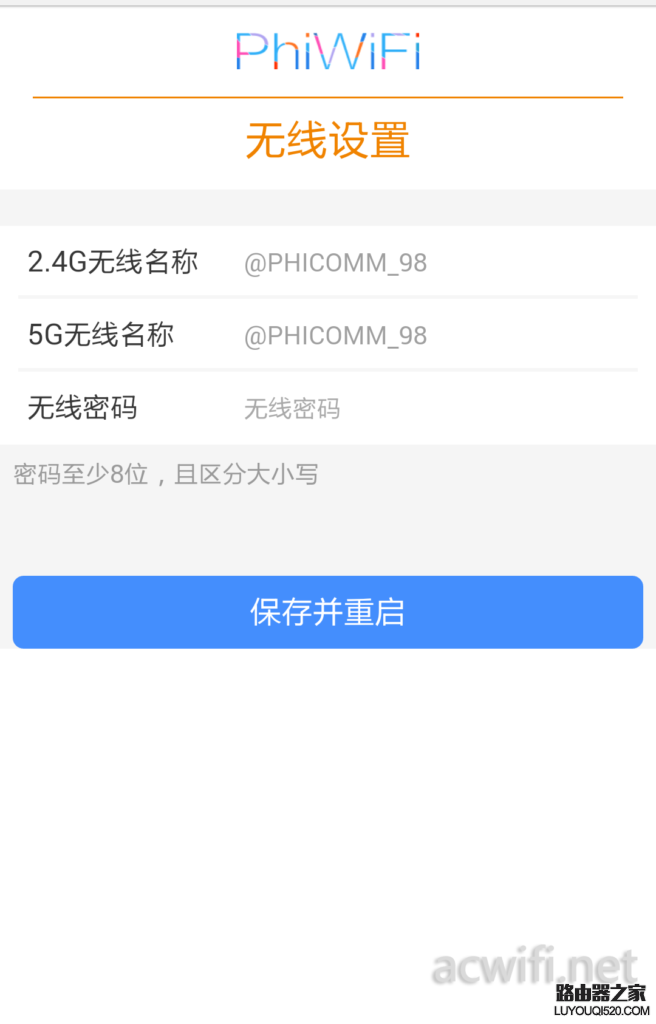
重启后,手机用之前修改过的密码连接wifi,继续打开手机浏览器,这里看到登录界面中的密码栏下方有灰色的提示语句”默认管理 员密码为admin“.我们就输入admin。(建议以后进路由设置里修改管理员密码)。因为还没有设置WAN口上网,所以登录后提示”当前wifii不能上网,可能外网连接出错!“。字条下面就是”WIFI设置“和”上网设置“。界面比较清晰。
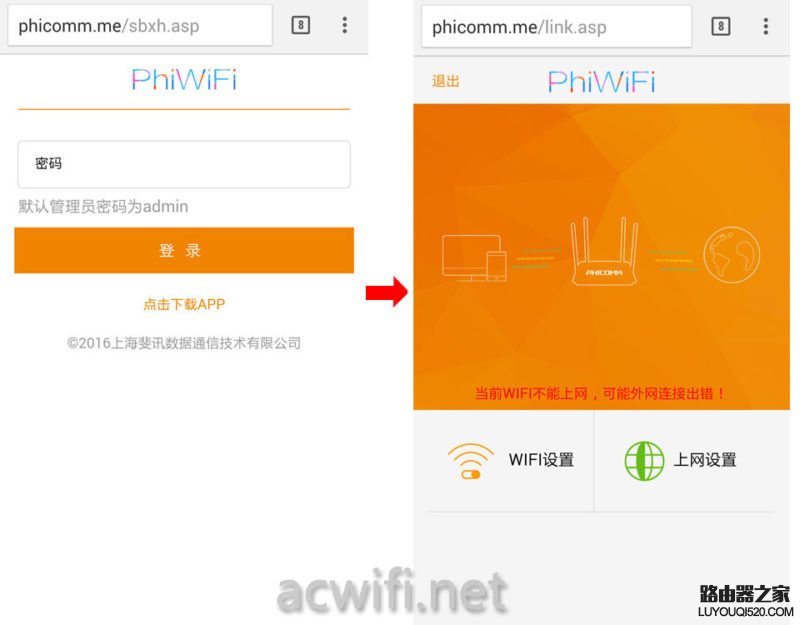
先设置好”上网设置“吧,点开它,上网方式有:DHCP自动获取IP地址,宽带拨号上网,静态IP,自动检测。如果是PPPOE拨号上网的就选择”宽带拨号上网“,如果是插网线就可以上网,不需要设置上网帐号和密码的,就选择DHCP自动获取IP地址,如果是分配静态IP上网的,就选择静态IP,自动检测就是什么都不选择,让系统自动检测上网方式。按需选择。
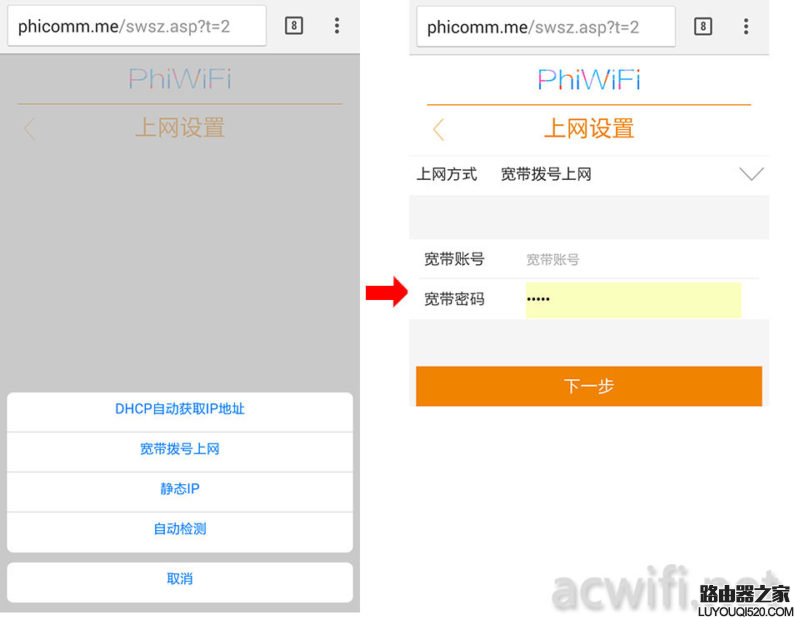
而我这里是接在主路由器下面的,所以用了DHCP。成功连接互联网了,然后浏览器会自动跳出下图中蓝色画面,在界面上可以直接下载Android版的APP软件”斐讯路由“。如果不下载,返回页面,点击最下方的:进入电脑版页面。我点了,因为想继续用手机浏览器来设置路由器。
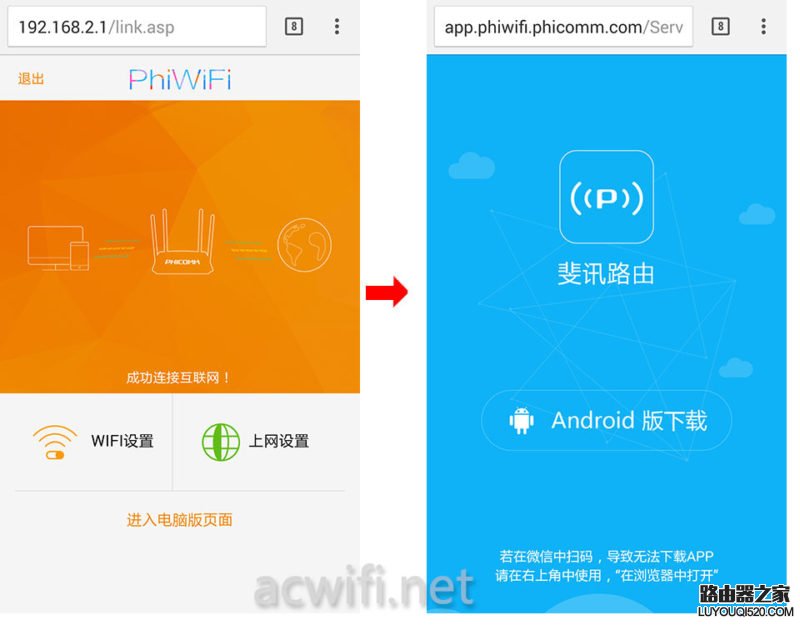
继续进入设置,终端设备2.4G,显示了连接数量1台,5G我没有连接设备。
页面往下拉看见有六项常用功能菜单 :设备信息,访客网络,无线扩展,信号调节,指示灯开关,软件升级。
设备信息:显示版本信息,运行时间,WAN口状态信息,LAN口状态信息,2.4G和5G的无线信息。
访客网络:打开访客网络,会生成多一个wifi名称,可以独立设置密码,或不用密码,这个访问网络的最大作用是:AP隔离,即连接访客网络的设备只能访问外网,不能互相访问内网,保护隐私。
无线扩展:这个很好理解,就是无线中继,用来扩展信号覆盖范围的。这个以后会单独写一篇教程。
信号调节:里面有2种 信号调节模式:一键穿墙模式和绿色节能模式。简单点说就是调节无线的发射功率。默认选项是”一键穿墙模式“。
指示灯开关:这是指示灯的开关设置,可以控制路由器上的LED,让它息灭,减少光污染。在关闭指示灯的状态下,若重启路由器,LED灯会显示5分钟,之后才会自动关闭灯光,比较人性化的设计。
软件升级:系统升级,方式有手动和自动。配置备份,恢复备份,恢复出厂设置和系统重启。刷机也就是在这里完成的。
更多的设置,要点开右上角红框里的菜单,会显示出更多选项。

终端管理:这算是比较实用的功能,点开进去,可以查看所有已连接的设备,可以对其设备名称更改名称,可以设置允许或禁止上网,还可以设置限速,不过这个限速只对下载速度有作用,对上行速度没作用。测试了下,限制的速度还是比较准的。假如有人增网,直接对其禁止上网。
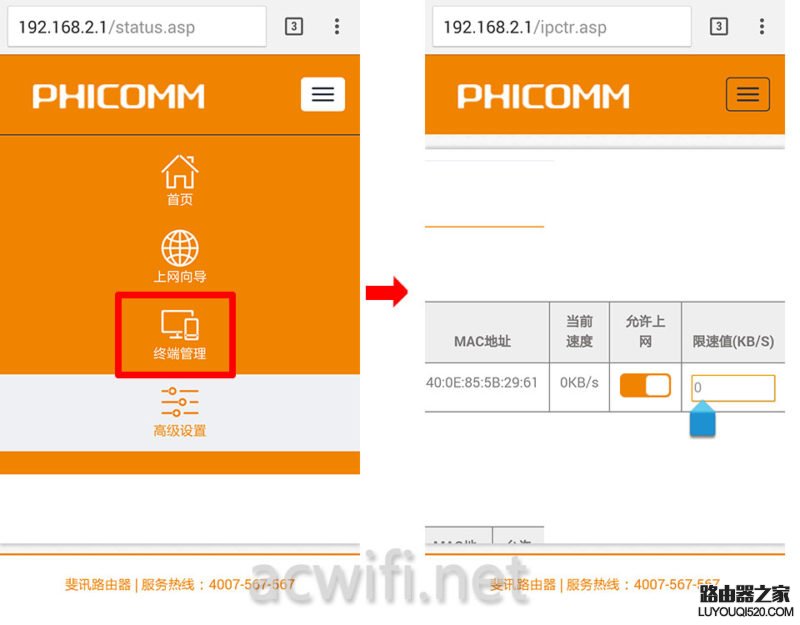
点高级设置,如下图所示,再点右上角的菜单,才出来最详细的设置菜单。这样跳来跳去,还不如直接采用电脑端的网页形式来显示,更方便操作。我是这样认为的。
其中有”家长控制设置“,可以对某个连接设备,作出上网时间的限制安排,例如只允许在星期六和星期天的白天里能上网,其它时间不能上网。另外,有”转发设置“,包括端口转发,DMZ主机,UPnP设置。下面是动态DNS设置,即DDNS,有2个提供商可选,3322.org和oray.com。这些通常用来设置外网访问内网设备时需要用到的。然后是DHCP设置:控制DHCP服务的开关,自动分配IP的地址池,静态IP设置:手动指定IP给某个设备用。最下面是防火墙设置和系统设置。这些就不列出了。

下面是斐讯路由APP的界面,可以用手机或邮箱注册帐号,用于远程登录路由管理设置用的。注册完,就去登录路由,然后会自动提示找到新的设备,问你是否需要绑定新设备,点击绑定后,就能在外面远程控制路由器了。如果不注册帐号,可以点右下方的”本地管理“,直接用管理员帐号登录本地路由器设置 。
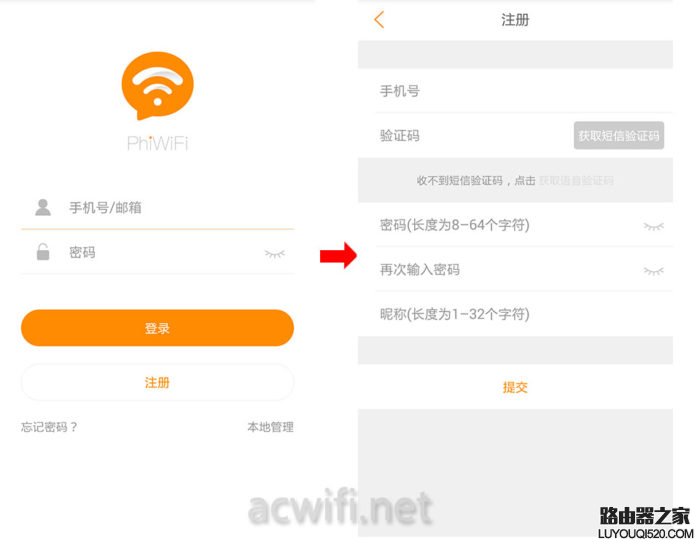
想不到斐讯路由器的APP做得都比较全面,至少比在手机浏览器上设置路由要简单方便些。详细的设置选项都列了出来。
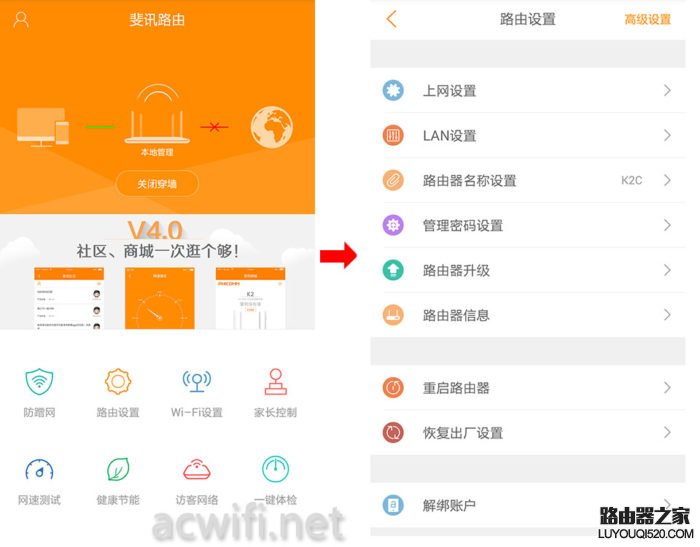
总结: 建议直接下载APP来管理和设置斐讯路由器,操作也很简单,容易让人明白。而且界面也流畅。很不错了。

用手机设置斐讯(Phicomm)路由器wifi密码的方法教程
可以用手机来修改斐讯(Phicomm)路由器的wifi密码,新手用户,请按照下面的步骤来修改,下面是小编给大家整理的一些有关用手机设置斐讯(Phicomm)路由器wifi密码的方法,...

TPLINK路由器无线密码和无线加密设置方法教程
买来的新无线路由器装好后关键的一步就是要修改无线信号的默认密码,别人使用你的无线信号上网;那你就会上网很慢了。下面来看看怎么修改默认TPLINK无线密码以及对无线加密设置。...

手机怎么设置无线路由器?使用手机设置无线路由器的方法步骤
原以为无线路由器只能通过连接电脑才能进行设置,但事实上如今很多路由器都可以通过手机完成设置,那么,手机怎么设置无线路由器?下面小编为大家带来手机设置无线路由器的步骤详解。...

使用电脑登录TP-LINK路由器设置的方法教程图解
TP-LINK路由器的市场占有率比较高,所以今天用实物实图辅以文字,讲解一下使用电脑登录TP-LINK路由器设置的方法教程图解,献给不爱看说明书的小白同学。...

TP-Link AC1900系列无线路由器修改无线名称、密码的方法教程
本文将详细介绍AC1900系列无线路由器(包括TL-WDR7660、TL-WDR7620等型号)查看或修改无线信号名称或无线密码的方法。...
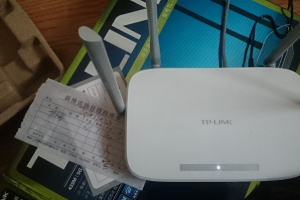
TP-link路由器 怎么设置?用手机设置四天线tp-link路由器教程图解
TP-link路由器 怎么设置?用手机设置四天线tp-link路由器教程图解。TP-link四天线路由器手机设置流程...
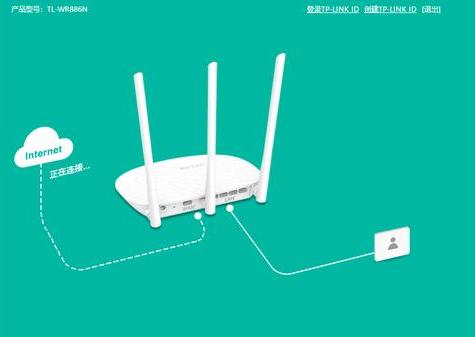
TP-Link无线路由器怎么设置?TP-Link无线路由器登陆设置上网教程
随着互联网的快速发展,我们生活上越来越离不开智能手机、笔记本电脑、平板电脑等需要网络的电子产品。所以几乎每个家庭都有路由器,市场上也就出现了大大小小,功能多样的各...

TP-Link路由器无线桥接设置方法教程详解
很多人家里需要安装新的路由器的时候,会碰到一个难题,没地方拉网线!其实路由器不用线也可以连接,路由器无线WDS桥接功能可以扩展无线覆盖范围,实现信号增强、在两个路由器之间不用线的情况下也可连接。...

小米路由器4Q怎么设置?用手机设置小米路由器4Q的方法教程图解
小米路由器4Q怎么设置?下面就详细介绍用手机设置小米路由器4Q的方法,小米路由器4Q设置教程图解。...

路由器什么牌子好?2018年高性价比路由器推荐前十名
路由器是现在家庭学校公司各个场所都会有的数码产品,能够提供给人们无线网络。那么,人们在购买的时候,买哪个牌子的路由器好呢?今天小编就给大家说说,路由器哪个牌子好:2018性价比最好路由器前十位,赶紧来看看吧!...

